Запись экрана может осуществляться с помощью различных программ, многие из которых являются платными. Следует сразу отметить, что использовать малоизвестные утилиты от сомнительного производителя не рекомендуется: присутствует относительно высокий риск установки вредоносного ПО. Чтобы понять, как записать видео с экрана в Windows 10, требуется рассмотреть все специализированные приложения.
Бесплатные программы
Подобные утилиты особенно полезно для начинающих. Они имеют более чем достаточно функций для первого ознакомления и получения опыта. Большинство существующих программ имеют бесплатную версию, но она крайне ограничена. Поэтому здесь будут обозреваться только те программы, которые имеют достаточно приличный функционал. К наиболее популярным относятся:
- OBS Studio. Одна из самых широко известных программ. Она обладает огромным количеством функций при своей доступности. Утилита также имеет русский язык. Единственный ее недостаток – довольно сложный интерфейс и настройки. Из-за этого от нее отказываются многие новички. Чтобы начать снимать видео, необходимо найти вкладку «Сцены» и нажать на плюс. После ввода названия можно будет выбрать записываемое окно и установить его захват. Важно понимать, что, если видео представляет собой обзор игры или какой-либо программы, приложение требуется предварительно открыть.

- iSpring Free Cam. Такая утилита подходит для создания обучающих роликов, но не для записи, например, игрового процесса. Имеет русский язык и понятный интерфейс. Также присутствует редактор, который автоматически открывается после снятия видео. Важно знать, что программа позволяет сохранять файл только в формате WMV. Чтобы начать запись, нужно нажать на соответствующую клавишу (при запуске программы сразу предлагается создать новый или редактировать уже существующий проект). Далее можно выбрать область и настроить горячие клавиши.

- UVScreenCamera. Легкая в освоении утилита, которая хорошо подходит для записи игрового процесса. Кроме того, с ее помощью можно записывать только звук. Как и предыдущие, переведена на русский. Чтобы начать запись, следует просто нажать на красную кнопку. Сверху также можно увидеть вкладки, которые отвечают за настройки приложения. Позволяет не только снимать видео, но и делать скриншоты. Необходимо обратить внимание на то, что программа имеет и платную версию. В бесплатной ограничены функции редактирования и количество форматов для экспорта (доступны только EXE и UVF).

Популярные платные утилиты
Как и говорилось ранее, большая часть программ имеют платную версию, которая отличается большим функционалом и отсутствием каких-либо ограничений. Подобные утилиты рекомендуется использовать людям, которые уже имеют опыт в создании собственных видео. Следует отметить, что платные приложения, вопреки распространенному мнению, далеко не всегда лучше бесплатных. По этой причине нужно отдавать предпочтение только наиболее известным программам, таким как:
Как записать видео с экрана в Windows 10 без дополнительных программ YouTube Google Chrome 2022
- Camtasia Studio. Так же как и OBS, является одной из самых часто используемых программ. Имеет привычный и удобный интерфейс, позволяет создавать качественные видеоролики в кратчайшие сроки. Присутствует редактор, основными функциями которого являются накладывание звуков и музыки, обрезка, добавление титров. Программа дает возможность сразу опубликовать видео. Главные минусы – отсутствие русского языка (во многих версиях присутствует частично) и высокая стоимость. Пробный период составляет 30 суток. Для начала записи требуется нажать на красную кнопку в верхней левой части окна. После этого откроются настройки.

- FlashBack. Имеет огромное количество функций, одной из которых является запись с нескольких мониторов одновременно. Имеет легкий для восприятия интерфейс, а также поддерживает русский язык. Среди минусов в первую очередь пользователи отмечают короткий пробный период (он составляет всего 10 дней).

- Snagit. Изначально предназначена для создания скриншотов, но позже стала применяться и для создания видео. Преимущество программы в том, что она позволяет добиться нужного результата за минимальные сроки. В дополнение утилита имеет уникальные функции и отлично подходит даже для начинающих.

- Movavi Screen Recorder. Обладает всем стандартным набором функций. Программа полностью на русском языке. Выделяется наличием большого количества настроек. Кроме того, видео можно сразу опубликовать через приложение, что позволяет сэкономить время. Есть бесплатная версия с терпимыми ограничениями.

- FastStone Capture. Существует платная и бесплатная версии. Используется не только для создания видео, но и скриншотов. Утилита имеет очень простой интерфейс, не занимает много места и не требует большого количества ресурсов для своей работы. Также в ней есть небольшой редактор.

Можно ли записать видео без сторонних программ в Windows 10
Многим новичкам не хочется тратить драгоценное время на установку и освоение специальных утилит. К счастью, новейшая ОС дает возможность делать запись экрана. Изначально это было сделано для съемки игр, но подобный способ подходит и для создания обучающих видео. Однако важно помнить, что встроенные функции довольно сильно ограничены.
Чтобы записать видео в Windows 10, потребуется нажать сочетание клавиш Win+G. В некоторых случаях также требуется зажать кнопку Alt. После этого появится небольшое окно, в котором нужно кликнуть по изображению круга.

Необходимо отметить, что внешний вид окна может значительно варьироваться в зависимости от версии операционной системы. Также данная программа не позволяет редактировать видео. Зато она дает возможность отследить загрузку ПК во время записи.
Запись экрана чаще всего осуществляют с помощью бесплатных утилит. Профессионалы нередко прибегают к платным вариантам, т. к. подобные программы обычно обладают большим функционалом и позволяют в разы сократить временные затраты. Если же опыта совсем нет, то можно попробовать снять видео с помощью встроенных функций.
Понравилось? Поделись с друзьями!
Дата: 26.05.2021 Автор/Переводчик: Wolf
Источник: linchakin.com
Как записать видео и звук с экрана компьютера на Windows 10 без установки дополнительных программ
Существует множество инструментов для записи видео с экрана компьютера или ноутбука. Как правило, эти программы дополнительно устанавливаются на ПК, либо входят в состав программного обеспечения для видеокарты. После выхода операционной системы Windows 10 появилась возможность записывать видео и звук с экрана, не прибегая к сторонним утилитам, а используя встроенные средства системы.

Статьи по теме:
- Как записать видео и звук с экрана компьютера на Windows 10 без установки дополнительных программ
- Как записать видео с монитора
- Как записывать видео с экрана компьютера
Функция захвата видео с рабочего стола в Windows 10 по умолчанию может быть отключена. Для того чтобы включить ее или убедиться, что она включена, выполните следующие действия:
1. Нажмите кнопку Пуск, а затем выберите Настройки (Параметры)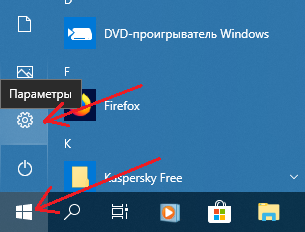 2. Выберите Игры
2. Выберите Игры 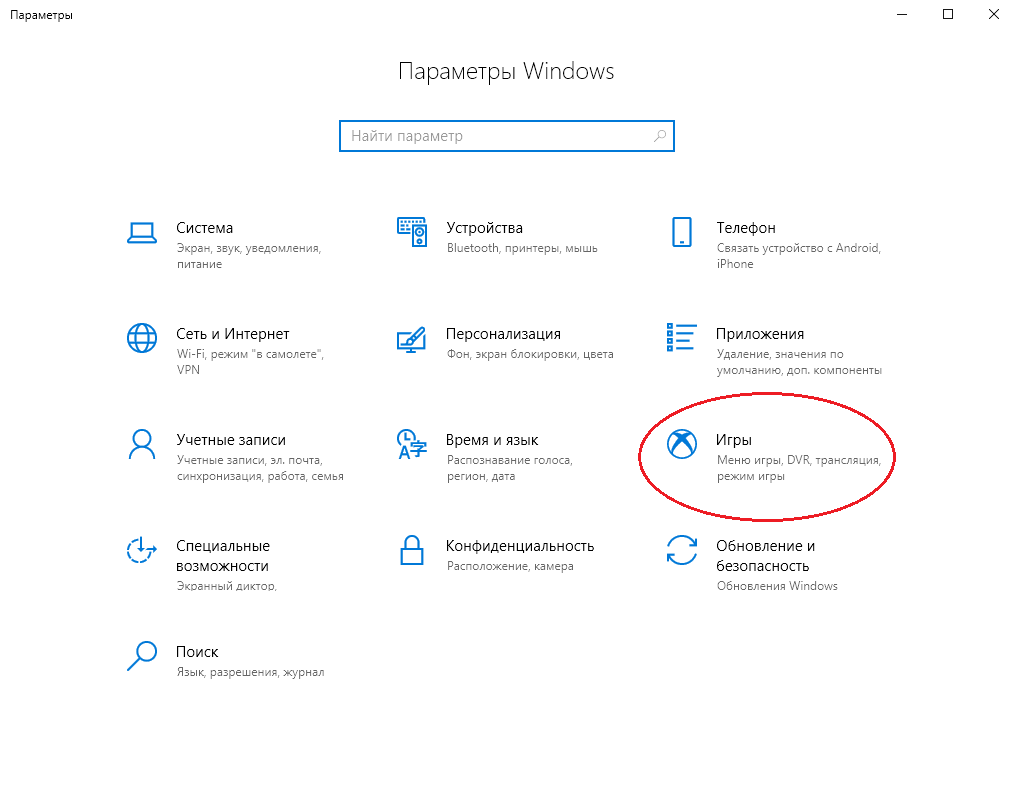 3. Включите режим записи из Меню игры
3. Включите режим записи из Меню игры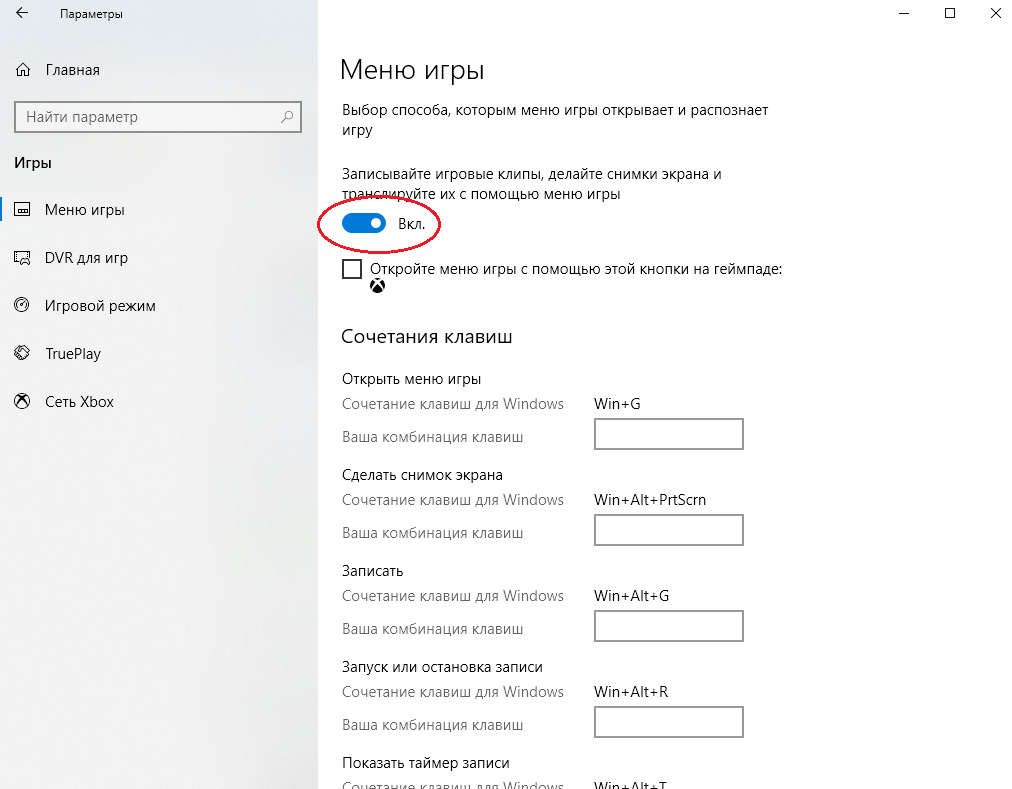 4. Теперь вы сможете записывать видео с экрана и делать скриншоты, используя игровую панель.
4. Теперь вы сможете записывать видео с экрана и делать скриншоты, используя игровую панель.
Для того чтобы начать запись, нужно открыть игровую панель, нажав сочетание клавиш Win+G (клавиша «Win» обычно находится в левом нижнем углу клавиатуры) 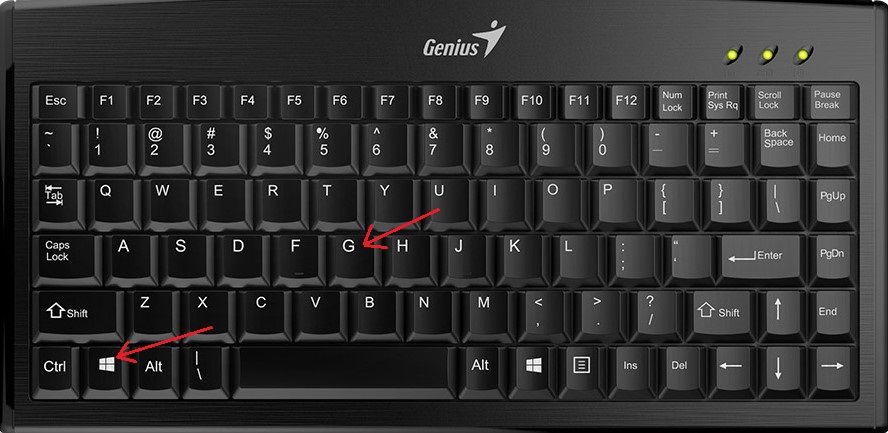

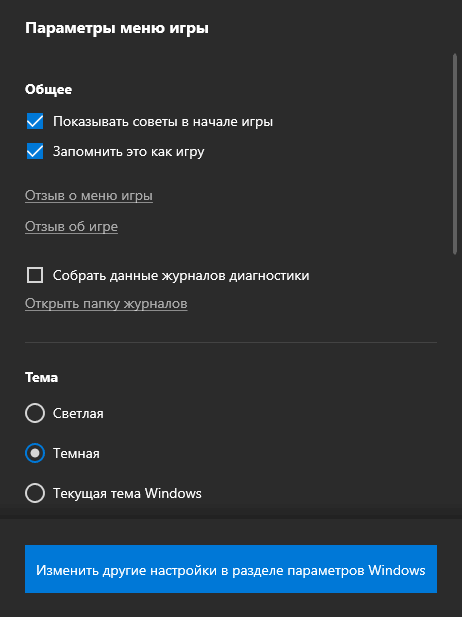 Важно помнить, что игровая панель (панель записи видео) появится лишь при условии, что уже открыта (обязательно в полноэкранном режиме, во весь экран) программа, в которой вы собираетесь сделать скриншот или записать экранное видео. Это может быть интернет-браузер или видеоплеер (например VLC media player), или запущена игра.
Важно помнить, что игровая панель (панель записи видео) появится лишь при условии, что уже открыта (обязательно в полноэкранном режиме, во весь экран) программа, в которой вы собираетесь сделать скриншот или записать экранное видео. Это может быть интернет-браузер или видеоплеер (например VLC media player), или запущена игра.
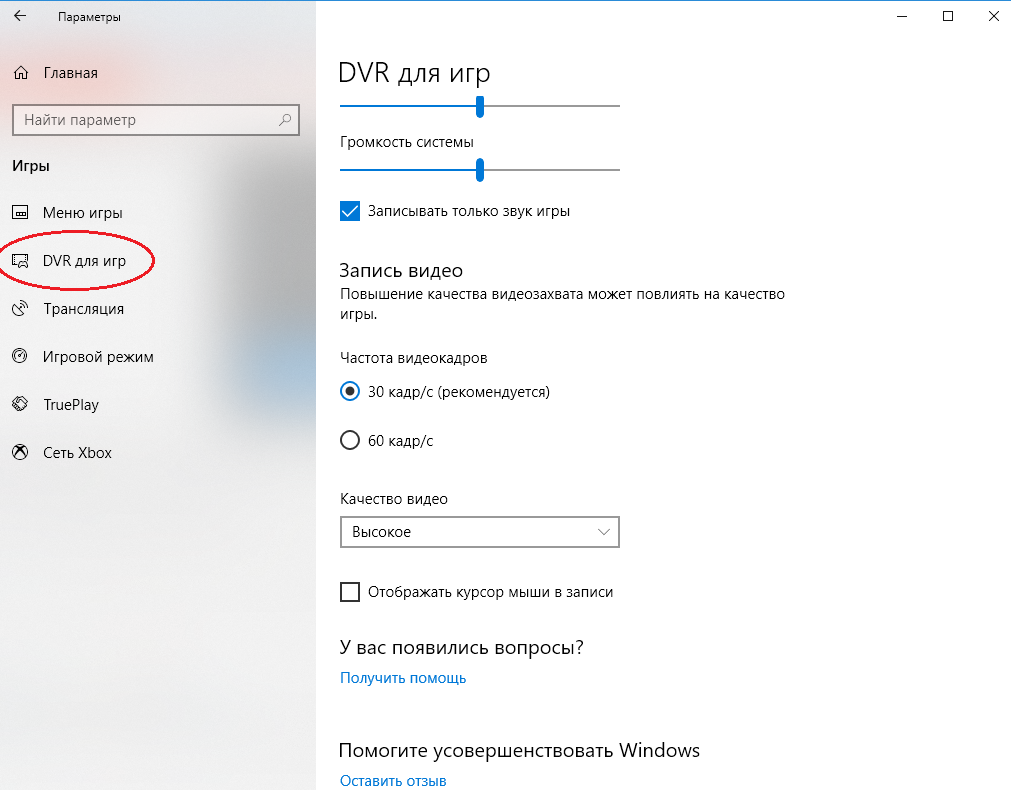
По умолчанию записанное видео и скриншоты сохраняются в папке «Видео», доступ к которой возможен напрямую из панели записи (кнопка Мои записи). Для того чтобы изменить место сохранения, параметры видео и звука или отображение курсора мышки при записи, необходимо открыть пункт DVR для игр
Совет полезен?
Статьи по теме:
- Как захватить видео с экрана
- Как записать видео с экрана компьютера
- Почему компьютер записывает без звука
Добавить комментарий к статье
Похожие советы
- Как снимать видео с экрана
- Как записать происходящее на экране
- Как записать online видео
- Как осуществить захват видео с экрана монитора
- Как снять экран монитора
- Как записать игру на компьютер
- Как записать звук из игры
- Как записать игровое видео
- Как сделать захват экрана
- Как записать видео на ПК
- Почему не записывается звук
- Как делать скриншоты с видео
- Как записать вебинар с экрана
- Как записать программу
- Как записать видеоролик
- Как захватить изображение
- Как из игры сделать видео
- Как снять видео с качественным звуком
- Как записать видеочат
- Как сохранить демку
- Как записать видео в чате
Новые советы от КакПросто
Рекомендованная статья
Как происходит заражение компьютера вирусом
Наиболее слабое звено в цепи компьютерной безопасности — это сам пользователь. Наличие установленного на компьютере.
Источник: www.kakprosto.ru
Запись экрана онлайн: 10 лучших сервисов




 3.7 Оценок: 11 (Ваша: )
3.7 Оценок: 11 (Ваша: )
Иногда нам требуется записать действия на экране компьютера, например, если требуется сохранить видеоконференцию или записать игровую трансляцию. Если вы не хотите занимать место на жестком диске или работаете со слабого ноутбука, на выход придут онлайн-сервисы. В этой подборке мы собрали варианты, которые помогут вам провести запись экрана онлайн.
Больше возможностей с Экранной Студией
Хотите не только записать видео, но и обработать его? Хотите склеить несколько видеофайлов и создать развлекательный или обучающий ролик? Установите удобный рекордер на русском языке Экранная Студия.
Она позволяет выбирать отдельную область монитора, проводить продвинутую обработку клипов и захватывать видео с веб-камеры. Вы можете изменять аудио, добавлять музыкальный фон или проводить озвучку, а еще встраивать заставки, переходы и многое другое. Программа совместима с Windows 7, 8, 10 и XP и не нагружает систему.
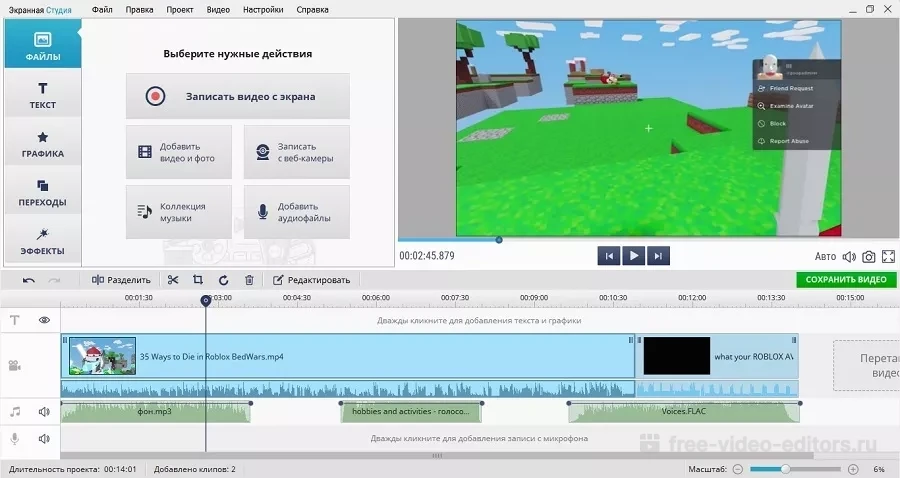
Скачайте Экранную камеру бесплатно с нашего сайта и с легкостью создавайте любой видеоконтент для социальных сетей, записывайте уроки и сохраняйте важные видеозвонки на ПК.
Windows 11, 10, 8, 7 и XP
ТОП-10 сервисов для записи экрана онлайн
Запись видео с экрана онлайн без установки и без скачивания ПО – отличный выход в том случае, когда нет времени или возможности устанавливать компьютерный софт. они работают на любой системе, будь то Windows 10 или Мак, и не потребляют системные ресурсы. Мы собрали сайты, подходящие для разного типа видеозаписей.
Online-screen-recorder.com
Лицензия: бесплатная
Русский язык: нет
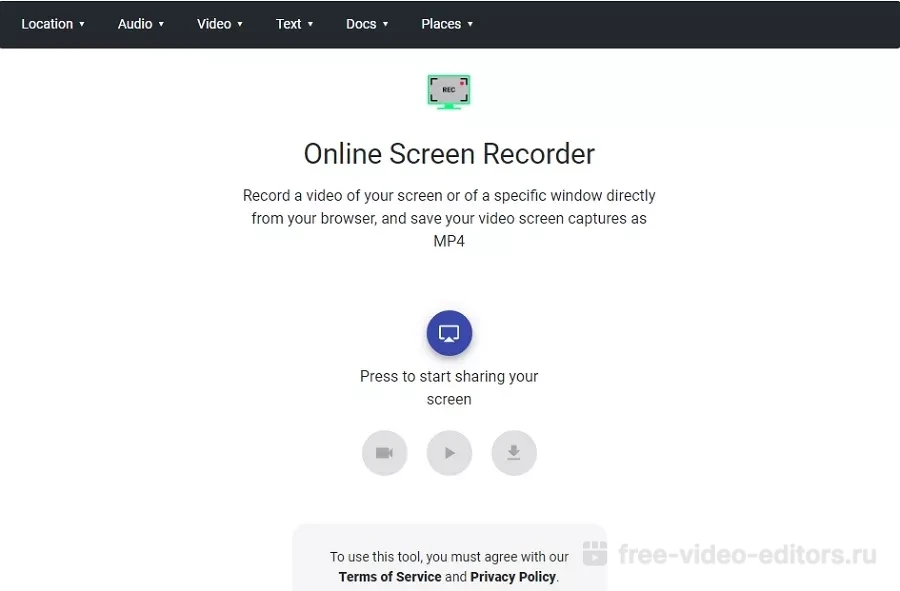
Этот сервис позволяет запускать видеозахват буквально одним кликом компьютерной мыши. Через сайт можно записывать всю область монитора, выбранное окно приложения или действия в любом браузере. После завершения процесса ролик можно просмотреть или сохранить его на жесткий диск в популярном формате MP4.
Сайт бесплатный и не требует регистрации, приятным дополнением становится то, что он не накладывает водяной знак. Но инструментов редактирования здесь нет, поэтому используйте его в том случае, если вам не нужно изменять видеозапись.
- простое управление и минималистичный дизайн;
- нет ограничений на длительность файла;
- быстрая скорость загрузки и высокое качество.
- только один формат сохранения (MP4);
- не поддерживает веб-камеру;
- нельзя устанавливать параметры экспорта.
Screen Recorder Online
Лицензия: бесплатная
Русский язык: нет
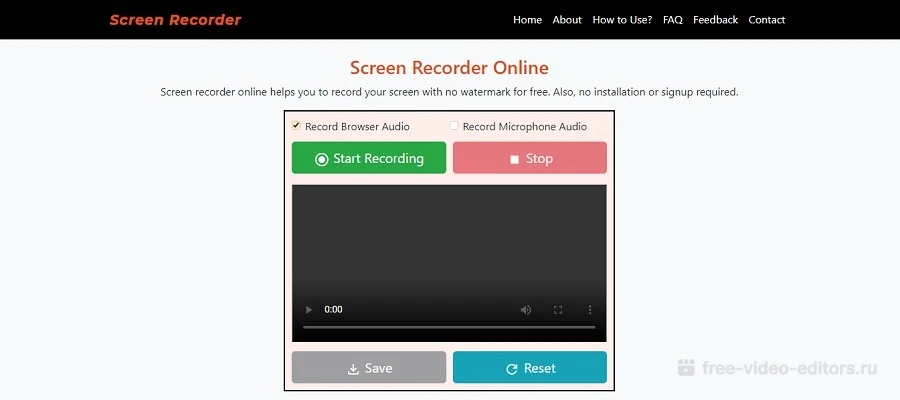
Online Screen Recorder действует по схожему принципу, что и предыдущий вариант: вы запускаете запись видео с экрана онлайн специальной кнопкой, выбираете цель для и завершаете процесс вручную. Это очень простой и минималистичный инструмент, который не предлагает никаких дополнительных настроек. Единственное дополнение к процессу – возможность вручную выбрать источник звука: с микрофона или системных динамиков.
К сожалению, инструментов обработки здесь также нет, экспорт осуществляется в формате WebM. Данный способ станет отличным вариантом для записи видеокурсов, фильмов и другого защищенного контента, где не требуется добавление веб-камеры или параллельной записи обоих аудиоисточников.
- предельно простой в управлении;
- бесплатный, без регистрации и логотипа;
- можно записывать звуки браузера или подключить захват аудио с гарнитуры.
- нельзя вести аудиозапись одновременно с микрофона и динамиков;
- нет даже базовых возможностей обработки;
- формат WebM читается не всеми плеерами.
ApowerSoft
Лицензия: бесплатная
Русский язык: нет
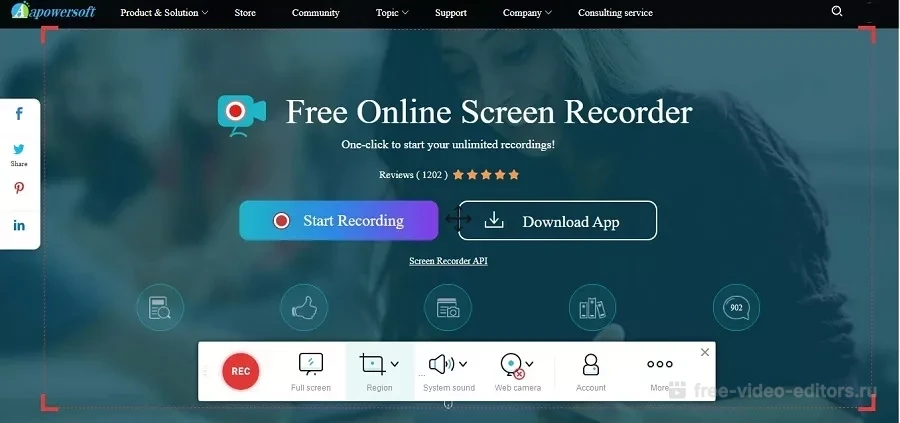
ApowerSoft подойдет тем, кому нужно записать в том числе изображение с подключенной веб-камеры. Доступны дополнительные установки записи – выбор региона захвата, захват системного звука или голоса с микрофона. Можно включить отображение курсора и показ нажимаемых клавиш.
Во время захвата пользователи могут рисовать на экране, а после завершения выбрать метод экспорта: на жесткий диск или во внутреннее облако. Однако стоит отметить, что, хотя рекордер работает через браузер, для его запуска все же потребуется скачать лаунчер. Данный способ идеально подойдет для игровых трансляций, если вы играете в браузерную игру, или для демонстрации экрана своим коллегам и друзьям.
- бесплатное использование без водяного знака;
- длительность записи не ограничена;
- после авторизации выделяется бесплатное дисковое пространство.
- видеозапись нельзя отредактировать;
- требует скачивания.
Itopvpn.com
Лицензия: бесплатная
Русский язык: есть
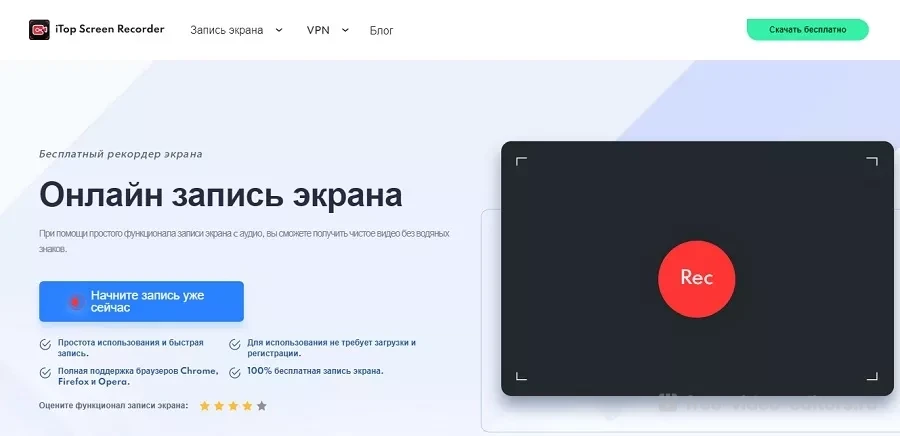
Онлайн-рекордер от iTop разрешает вести захват экрана онлайн несколькими способами: вся область рабочего стола, действия определенного приложения или браузерная вкладка. Так как онлайн-рекордер перехватывает действия в браузере, вы можете параллельно с комфортом просматривать видеоролики в полноэкранном режиме.
Управлять процессом предельно просто – доступны только две опции: запуск и остановка видеозахвата. После этого видеофайл сохраняется на компьютер в формате WebM. В онлайн-версии можно захватывать на видео 5 минут экранного времени. Для увеличения лимита требуется установить десктопную версию. Сайт подходит для создания обучающих роликов или летсплеев/геймплеев, а также записи видеозвонков.
- не требует регистрации;
- быстрая работа в любом браузере;
- несколько режимов записи.
- лимит на время (не более 5 мин) и количество операций (2 записи в день);
- только один формат экспорта;
- нельзя подключать веб-камеру.
RecordCast
Лицензия: условно-бесплатная; полная стоимость – $47.88 в год
Русский язык: нет
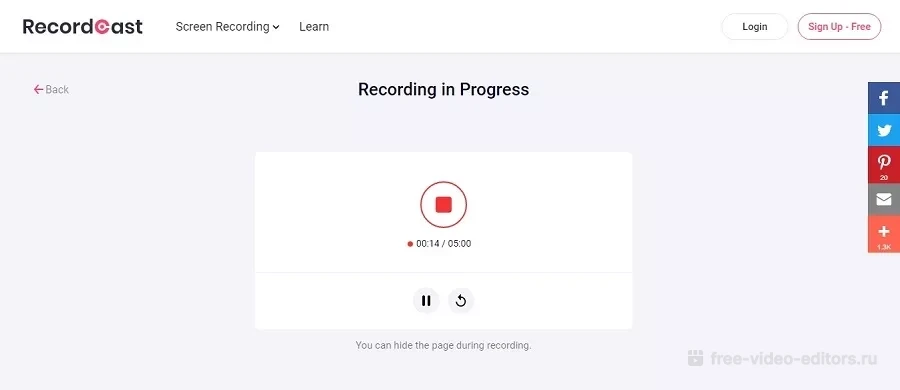
RecordCast – еще один вариант для тех, кому нужно зафиксировать на видео не только экран ПК, но также картинку с веб-камеры. Здесь разрешается выбирать аудиоисточник, в том числе захватывать одновременно звук с микрофона и системы.
Бесплатная версия онлайн-сервиса накладывает лимит на длительность – разрешено вести запись не дольше 5 минут. Также без оплаты лицензии накладывается ограничение на качество клипа – не более 480р. Так как ондайн-рекордер не позволяет просматривать процесс видеозахвата, этот метод станет хорошим решением для захвата видеозвонков или сохранения на жесткий диск защищенного от скачивания видеоконтента.
- есть встроенный видеоредактор;
- простое управление, подходящее для новичка.
- нет окна предпросмотра процесса видеозаписи;
- экспорт только в WebM.
WeVideo
Лицензия: условно-бесплатная; от $4.99 в месяц
Русский язык: нет
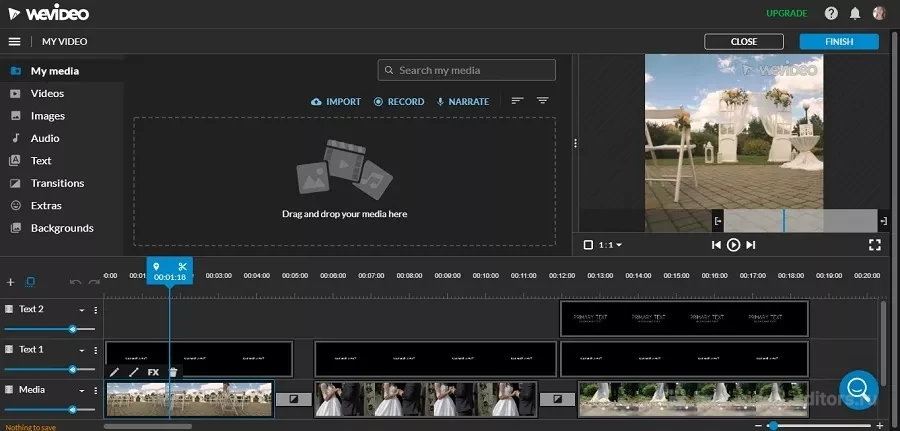
WeVideo – это средство для скринкаста и видео редактор, на котором можно записывать изменять клипы и сделать контент для социальных сетей и продвижения на основе шаблонов. Сервис позволяет снимать видео с экрана компьютера онлайн с подключением веб-камеры и добавлением звука с микрофона. Созданная видеозапись сразу отправляется в редактор, где к ней можно применить улучшение, добавить заставки и аудио и прочее.
Среди функционала – переходы, наложение текста и субтитров, встраивание фотографий, изменение видеофона. Это отличное решение для SMM-менеджеров, создателей продвинутых видео-курсов и развлекательного контента.
- наложение видеофайлов и фото друг на друга;
- поддерживается работа со звуковой дорожкой;
- есть коллекция фонов, графики, музыки, анимированных переходов.
- поддерживает только Google Chrome;
- бесплатная версия имеет ряд ограничений (логотип, лимит на качество).
Vidmore.com
Лицензия: условно-бесплатная; $19.95 в месяц
Русский язык: нет
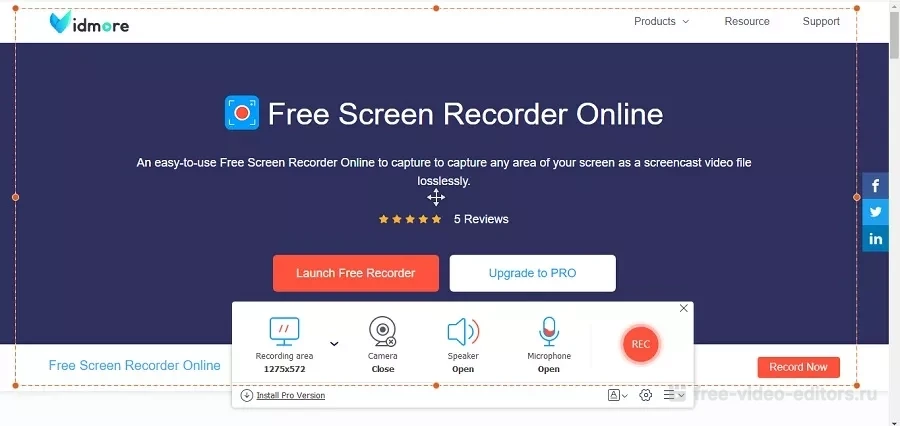
Используя Vidmore, вы можете вручную настраивать записываемую область монитора. Доступны подключение веб-камеры и микрофона и запись на видео звуков системы. Пользователь может настраивать качество видеоролика, его формат и разрешение экрана. Управлять процессом можно при помощи панели инструментов или горячими клавишами.
Так как здесь поддерживается параллельная запись с нескольких источников, сервис можно использовать для фиксации на видео видеоконференций, создания роликов с прохождением компьютерной игры, записи видео-реакций. Для старта требуется загрузить на компьютер лаунчер.
- во время видеозаписи можно рисовать на экране;
- сохранение проводится в автоматическом режиме;
- ведется журнал созданных видеозаписей.
- нет функции отображения курсора;
- экспорт только в MP4 и WMV.
FlexClip
Лицензия: условно-бесплатная; $5.99 в месяц
Русский язык: нет
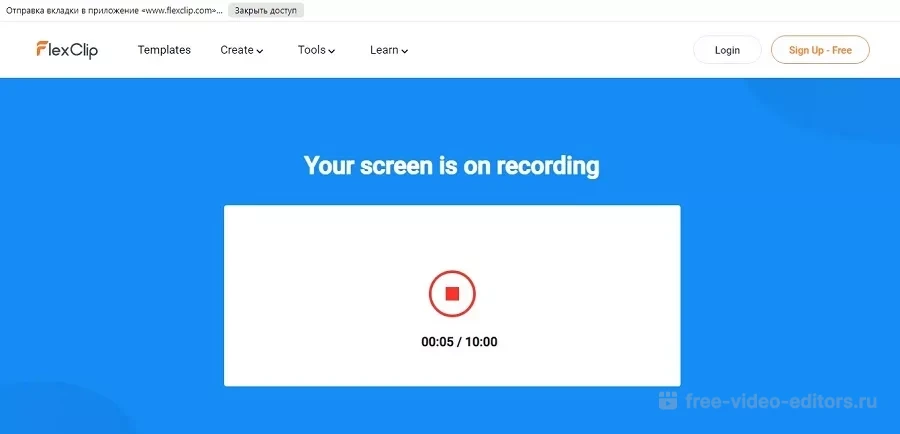
FlexClip разрешает запускать захват видео с экрана онлайн со звуком буквально в пару кликов, а после сохранения видеоклипа он открывается во встроенном редакторе. Хотя сервис не предлагает никаких настроек параметров, вы можете компенсировать это, обработав его и установив подходящее разрешение экрана.
Видеоредактор включает в себя такие полезные опции, как создание видеоклипов по шаблонам, объединение фотографий и видеофайлов, встраивание переходов, обрезка клипа, добавление заставок.
Работать на сервисе можно без регистрации, но для экспорта проекта из редактора требуется пройти авторизацию. Сервис будет полезен тем, кто хочет создать сложные развлекательные или обучающие клипы.
- быстрая работа рекордера;
- продвинутое редактирование результата;
- оптимизация под разные социальные сети.
- во время записи нельзя просматривать захватываемый экран;
- нельзя выбирать отдельную область экрана;
- в бесплатной версии разрешено качество не больше 480р.
AnyMP4.com
Лицензия: условно-бесплатная; $26.25 в месяц
Русский язык: есть
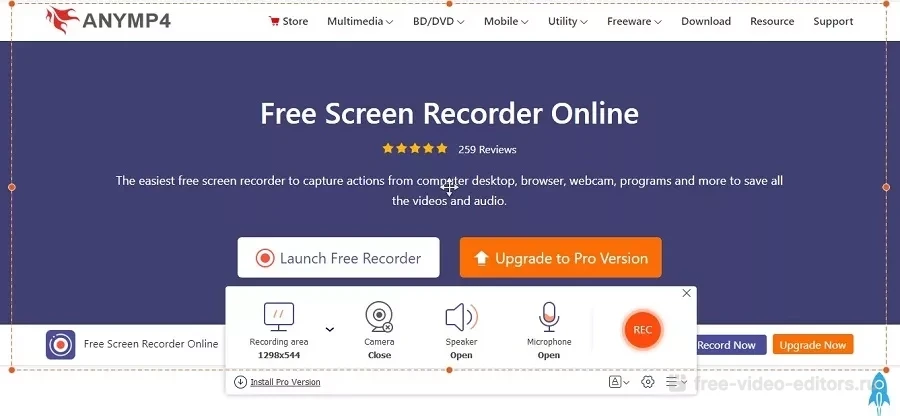
Фирма AnyMP4, выпускающая видеоредакторы и конвертеры, тоже предлагает онлайн-возможности. Их бесплатный браузерный рекордер предлагает все необходимое для захвата любого типа видео, в том числе позволяет вручную указывать область. В итоге вы можете создать довольно сложный проект с веб-камерой, голосовыми комментариями и ручными пометками на экране. Но сначала вам потребуется скачать и установить утилиту, запускающую окно видеозахвата.
Бесплатная версия слегка урезана – видеозапись нельзя просмотреть в реальном времени, качество снижено до 20 fps. Для улучшения работы можно загрузить десктопный агент – он также поставляется в платном и бесплатном варианте.
- можно делать пометки и рисунки во время записи;
- параллельный захват с веб-камеры, запись с микрофона и динамиков;
- нет лимита на длительность и отсутствует логотип.
- не очень высокое качество результата;
- нет опции отображения курсора;
- требуется скачивание лаунчера.
ScreenApp
Лицензия: условно-бесплатная; от $ 2.99/месяц
Русский язык: нет
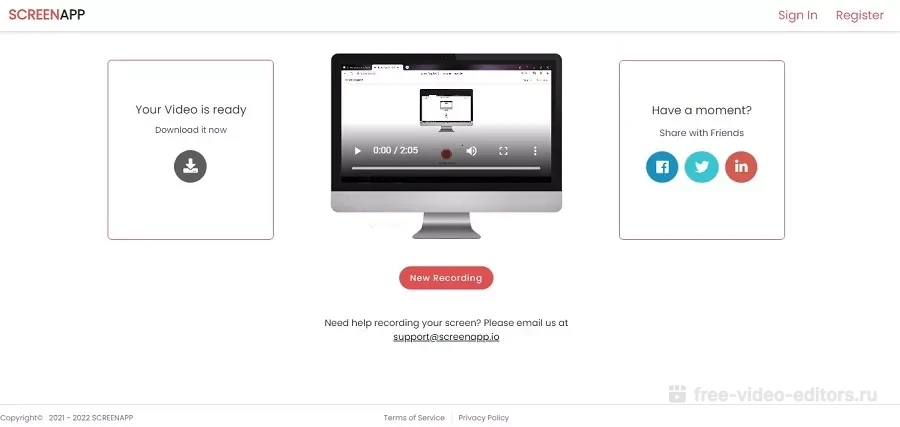
Захватывайте экран ПК с камерой и с голосом при помощи этого простого сервиса. Доступна комбинация аудио-источников или создание клипа полностью без звука. Пользователи могут настроить автоматический запуск видеозаписи, но данная настройка сохраняется только после авторизации. Также регистрация открывает доступ к внутреннему хранилищу, хотя в бесплатной варианте доступна только локальная история из кэша браузера.
Стоит отметить, что без покупки премиум-аккаунта качество изображения оставляет желать лучшего, поэтому не стоит использовать этот сервис для создания или сохранения обучающих клипов.
- простой и быстрый старт работы;
- три режима захвата: весь монитор, окно приложения, браузерная вкладка.
- без покупки лицензии можно записывать экран только 15 минут;
- нельзя выбирать часть экрана;
- среднее качество исходного изображения.
Выводы
Теперь вы знаете, как записать видео с экрана онлайн без программ для разного типа задач. Это удобный и быстрый процесс, но стоит учитывать, что подобный способ накладывает ограничения – бесплатные сайты либо не позволяют редактировать клип либо ставят свой логотип. Поэтому мы рекомендуем скачать Экранную Студию – рекордер поможет зафиксировать на видео любой участок монитора и позволит провести расширенную обработку.
Вопросы и ответы
Как сделать запись экрана онлайн на телефоне?
Чтобы записать экран телефона, скачайте мобильный рекордер. Наиболее популярные – AZ Screen Recorder, V Recorder, DU Recorder. Также некоторые модели Андроид и iOS включают встроенный модуль захвата, для его использования обратитесь к документации смартфона.
Как сделать запись экрана ПК по таймеру?
Функция захвата рабочего стола ПК по таймеру доступна в программе Экранная Камера. Запустите запись экрана и в колонке справа выберите «Запланировать». Кликните « Добавить задачу», укажите время старта и окончания, дату и область монитора.
Как записать видео с экрана и веб-камеры?
- Откройте программу «Экранная студия» и начните новый проект.
- В панели рекордера отметьте источник звука и выберите область захвата.
- Обрисуйте область монитора и запустите захват кнопкой «Начать запись».
- Когда процесс завершится, файл откроется в редакторе.
- Для записи веб-камеры кликните соответствующую кнопку в центральном окне.
Источник: free-video-editors.ru